Opret dit telefonnummer
Disse trin fungerer kun med det telefonnummer, der tilhører din iPhone, ikke telefonnummeret på en fastnet- eller anden enhed. På din iPhone:
- Gå til Indstillinger > Beskeder, og sørg for, at iMessage er slået til. Du skal muligvis vente et øjeblik, før den aktiveres.
- Tryk på Send & Modtag. Hvis du ser “Brug dit Apple-id til iMessage”, skal du trykke på det og logge på med det samme Apple-id, som du bruger på din Mac, iPad og iPod touch.
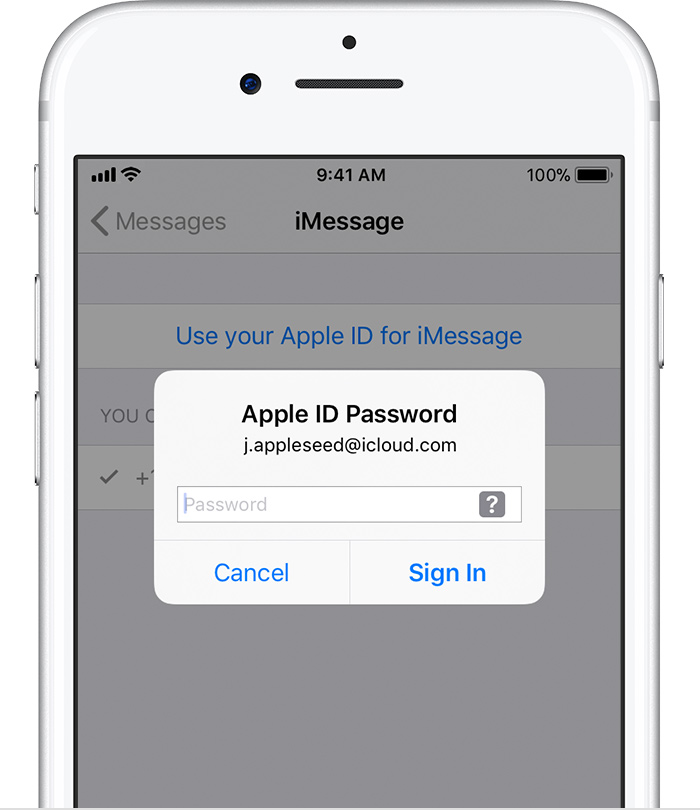
- Sørg for, at der er markeringer ud for dit telefonnummer og Apple-id i afsnittet “Du kan kontaktes”.
- Gå til Indstillinger > FaceTime, og følg de samme trin.
På dine andre enheder kan du nu slå det telefonnummer til, som du lige har oprettet:
- Slå dit telefonnummer til på din Mac
- Slå dit telefonnummer til på din iPad eller iPod touch
Hvis du bruger denne funktion og deler dit Apple-id med nogen, kan du ikke forhindre dem i at se dine samtaler. I stedet for at bruge det samme Apple-id som en anden person skal du konfigurere Familiedeling.
Fjern dit telefonnummer
Hvis du ikke vil have opkald eller beskeder til din iPhone på din iPad, iPod touch eller Mac, kan du fjerne dit telefonnummer. Der er to måder at gøre dette på:
- Op din iPhone skal du gå til Indstillinger > Beskeder > Send > Send & Modtag. Log ud af din Apple ID-konto. Gå derefter til Indstillinger > FaceTime, og log dig ud af din Apple ID-konto.
- Hvis det telefonnummer, du vil fjerne, tilhører en iPhone, som du ikke kan få adgang til, skal du ændre din Apple ID-adgangskode. Dette fjerner alle telefonnumre fra din iPad, iPod touch og Mac. Opkald eller beskeder til de fjernede numre vises ikke længere på disse enheder.
Hvis du har spørgsmål, skal du kontakte Apple Support.
Tænd eller sluk for dit telefonnummer til din Mac
Når du har konfigureret dit telefonnummer, kan du slå det til eller fra for Beskeder og FaceTime på din Mac.
- Åbn Beskeder eller FaceTime. Hvis du bliver bedt om det, skal du logge på med det Apple-id, du bruger med Beskeder og FaceTime på din iPhone.
- I Beskeder skal du vælge Beskeder > Indstillinger og derefter klikke på Konti og vælge din iMessage-konto. I FaceTime skal du vælge FaceTime > Præferencer og derefter klikke på Indstillinger.
- Aktiver eller deaktivere dit telefonnummer:
- Hvis du vil slå dit telefonnummer til, skal du vælge det og dit Apple-id på listen.
Hvis du ikke kan se dit telefonnummer, skal du få hjælp til dine indstillinger eller kontakte Apple Support. Hvis du ser et nummer, der ikke er dit, skal du ændre adgangskoden til dit Apple-id. - For at slå dit telefonnummer fra skal du fjerne markeringen af det på listen.
- Hvis du vil slå dit telefonnummer til, skal du vælge det og dit Apple-id på listen.
- Hvis du vil have, at modtagerne skal se dit telefonnummer og ikke dit Apple-id, skal du vælge dit telefonnummer i genvejsmenuen “Start nye samtaler fra” eller “Start nye opkald fra”.
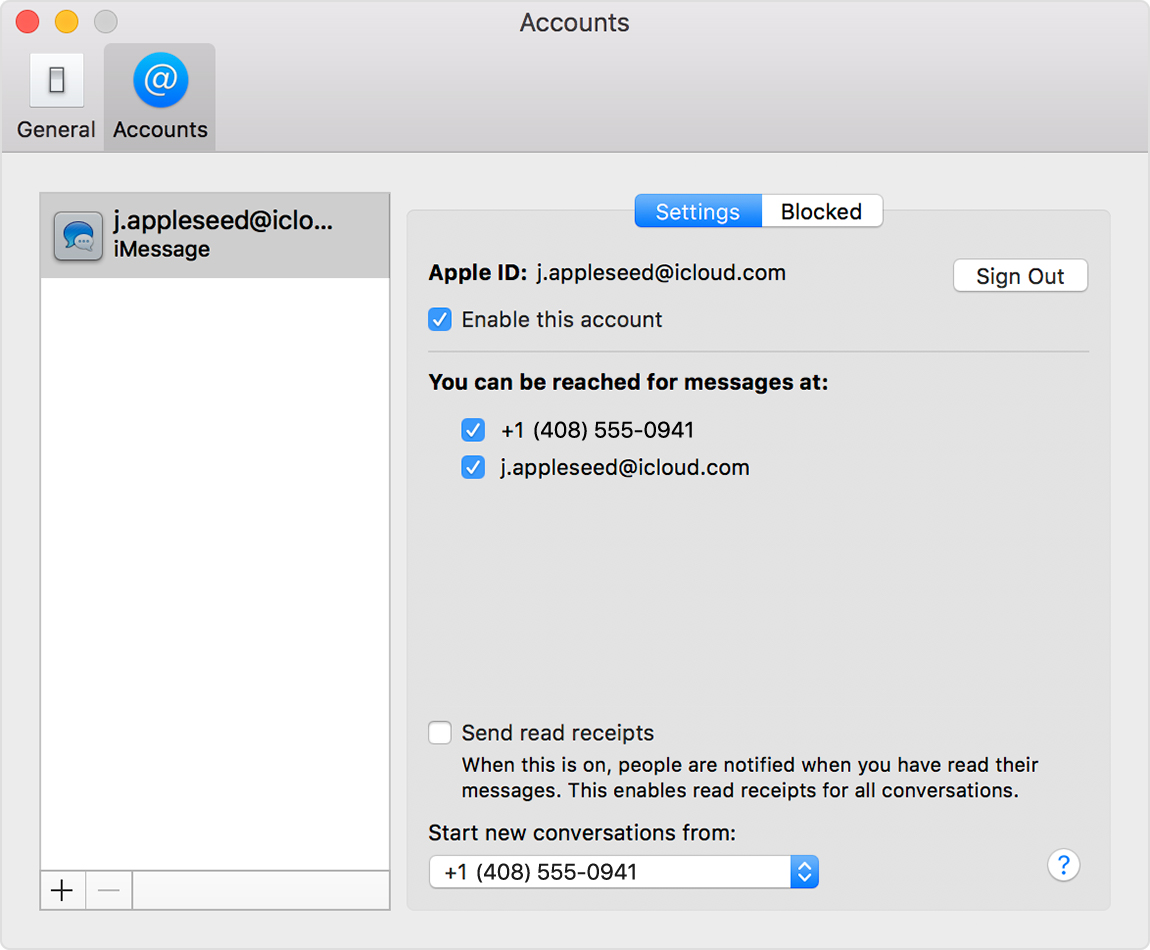
Tekstbeskeder, som du sender og modtager på din iPhone, kan også vises på din Mac, iPad og iPod touch. Få mere at vide.
Tænd eller sluk for dit telefonnummer på din iPad eller iPod touch
Når du har oprettet dit telefonnummer, kan du slå det til eller fra for Beskeder og FaceTime på din iPad eller iPod touch.
- For Beskeder skal du gå til Indstillinger > Beskeder og sørge for, at iMessage er aktiveret. Hvis du bliver bedt om det, skal du logge på med det Apple-id, du bruger med Beskeder og FaceTime på din iPhone. Tryk derefter på Send & Modtag.
- For FaceTime skal du gå til Indstillinger > FaceTime. Hvis du bliver bedt om det, skal du logge på med det Apple-id, du bruger med Beskeder og FaceTime på din iPhone.
- Tænd eller sluk for dit telefonnummer:
- Hvis du vil slå dit telefonnummer til, skal du vælge det og dit Apple-id i afsnittet “Du kan kontaktes”.
Hvis du ikke kan se dit telefonnummer, skal du få hjælp til dine indstillinger eller kontakte Apple Support. Hvis du kan se et nummer, der ikke er dit, skal du ændre adgangskoden til dit Apple-id - For at slå dit telefonnummer fra skal du fjerne markeringen.
- Hvis du vil slå dit telefonnummer til, skal du vælge det og dit Apple-id i afsnittet “Du kan kontaktes”.
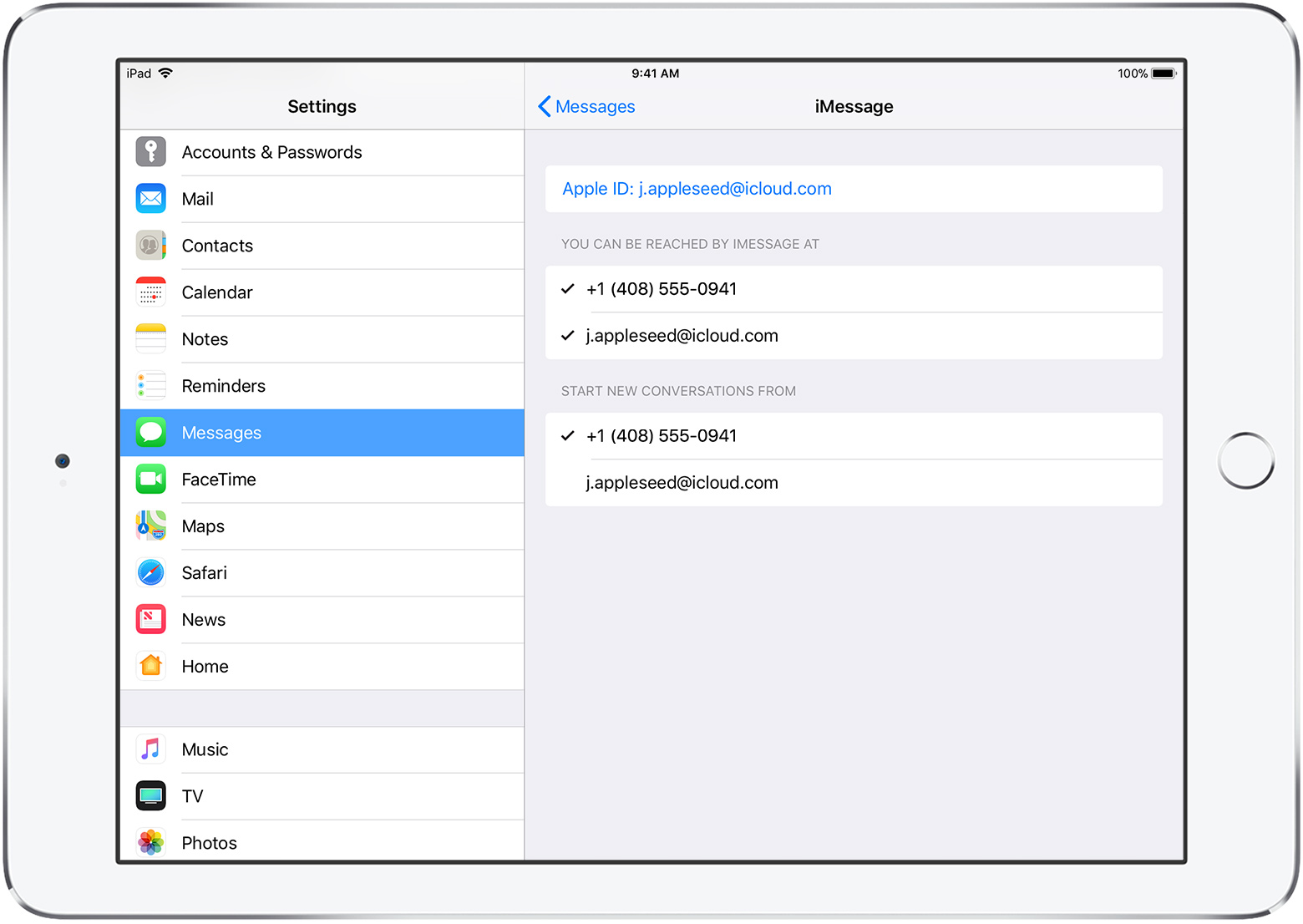
Tekstbeskeder, som du sender og modtager på din iPhone, kan også vises på din Mac, iPad og iPod touch. Få mere at vide.
Hvis du ikke kan se eller vælge dit nummer i Beskeder eller FaceTime
- Sørg for, at du bruger den nyeste software til din Mac eller iOS-enhed.
- Sørg for, at du har fulgt iPhone-trinnene korrekt for at konfigurere dit telefonnummer. Du skal bruge det samme Apple-id på alle dine enheder.
- Sørg for, at der er markeringer ved siden af dit telefonnummer og Apple-id i afsnittet “Du kan nås” i indstillingerne for Beskeder og FaceTime:
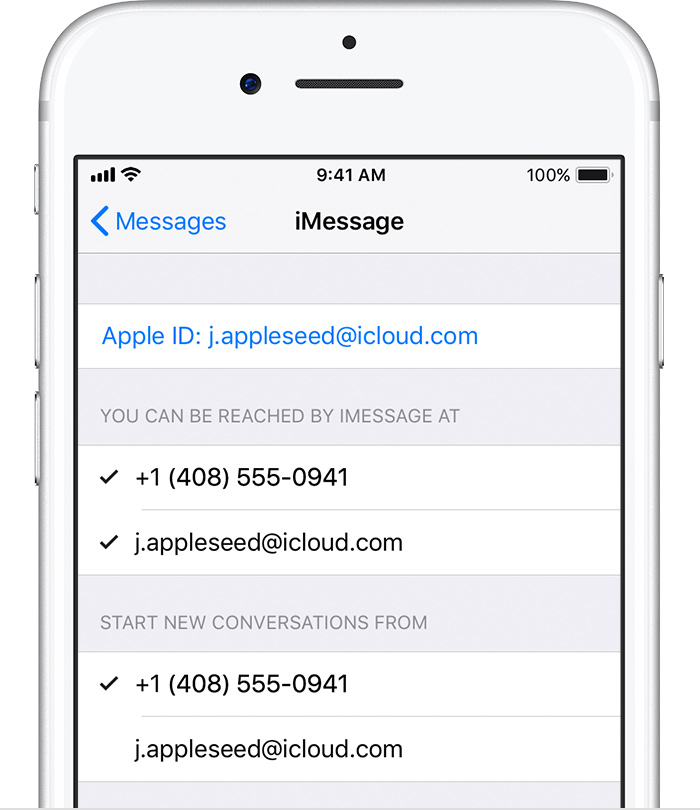
Hvis dit telefonnummer ikke er markeret, og du ikke kan vælge det, eller hvis du har et andet problem, skal du følge disse trin:
- På din Mac:
- I Beskeder skal du vælge Beskeder > Præferencer og derefter klikke på Konti og vælge din iMessage-konto. Klik på Log af.
- I FaceTime skal du vælge FaceTime > Præferencer og derefter klikke på Log af.
- På din iPhone, iPad og iPod:
- Gå til Indstillinger > Beskeder > Send > Send & Modtag. Tryk på dit Apple-id, og tryk derefter på Log af.
- Gå til Indstillinger > FaceTime. Tryk på dit Apple-id, og tryk derefter på Log ud.
- På din iPhone:
- Gå tilbage til Indstillinger > Beskeder, og sørg for, at iMessage er slået til.
- Tryk på Send & Modtag, vælg derefter “Brug dit Apple-id til iMessage”, og log på med dit Apple-id.
- Hvis du bruger det samme Apple-id, skal du logge på Beskeder og FaceTime på dine andre enheder igen.